
آموزش استفاده از اینستاگرام برای کامپیوتر – NovinINSTA
اینستاگرام به عنوان یکی از پلتفرم های پرمخاطب بر روی گوشی های اندروید و iOS قابل دسترس می باشد اما نسخه ی جداگانه ای که برای کامپیوتر باشد را هنوز ارائه نکرده است و این مورد برای کسانی که هنوز موبایل هوشمند ندارد ولی دوست دارند از این اپلیکشن استفاده کنند مشکلی هست که در این آموزش کامل آموزش استفاده از اینستاگرام برای کامپیوتر را خدمت این دسته عزیزان تقدیم می کنیم .
اگر شما هم به دنبال راهی برای استفاده از اینستاگرام بر روی کامپیوتر خود هستید ما را تا پایان مقاله دنبال کنید.
روش های استفاده از اینستاگرام برای کامپیوتر
به طور کلی 4 روش برای استفاده از اینستاگرام بر روی کامپیوتر وجود دارد:
روش اول استفاده از اینستاگرام برای کامپیوتر
نصب اینستاگرام با استفاده از شبیه ساز اندروید
نرم افزار شبیه ساز اندروید این امکان را به شما می دهد که تمام اپلیکیشن هایی که روی سیستم عامل اندروید قابل اجراست را روی کامپیوتر خود هم داشته باشید.
بنابراین می توانید از قابلیت های اینستاگرام بر روی کامپیوتر خود بهره مند شوید.
پس ابتدا چگونگی نصب نرم افزار شبیه ساز اندروید و بعد از آن اجرای اینستاگرام را توضیخ خواهم داد.
حتما بخوانید:
فهمیدن اکانت افراد از روی شماره تلفن ›
بهترین نرم افزاری که برای شبیه ساز اندروید وجود دارد برنامه BlueStacks می باشد که به شما این امکان را می دهد تا تمام اپ های اندروید از جمله اینستاگرام را به صورت رایگان روی کامپیوتر خود داشته باشید.
برای نصب نصب برنامه بلواستکس باید طبق مراحل زیر پیش بروید:
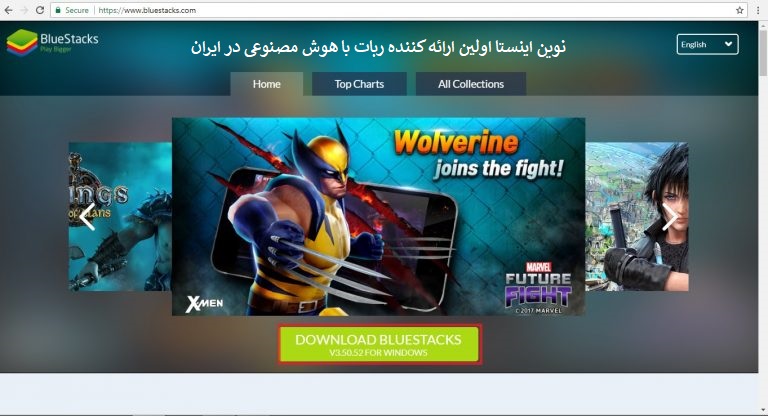
گام اول: به سایت BlueStacks بروید و برنامه را دانلود کنید.
گام دوم: بعد از دانلود مطمئن شوید که گزینه های App store access و Application Communications را داشته باشد.
گام سوم: بعد از اینکه BlueStacks را اجرا کردید روی گزینه ی Search کلیک و اینستاگرام را تایپ و جستجو کنید.
گام چهارم: در این مرحله باید وارد حساب کاربری خود در Google Play شوید.
اگر اکانتی در گوگل پلی ندارید وارد بلواستکس شوید و از آن طریق یک حساب کاربری گوگل پلاس برای خود بسازید.
گام پنجم: بعداز اینکه وارد گوگل پلاس شدید اینستاگرام را سرچ و سپس Install کنید و بعد Accept را بزنید.
به این صورت اینستاگرامتان را دانلود شده و در بلواستکس نصب می شود.
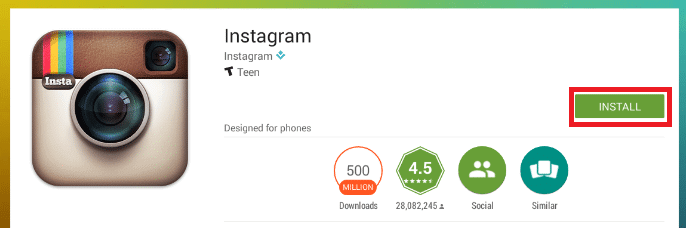
گام ششم: بدین ترتیب اپ اینستاگرام را Homescreen بلواستکس قرار می گیرد .
روی آیکون آن کلیک کنید و با وارد کردن یوزرنیم و پسوردتان وارد پیج خود در اینستاگرام بر روی کامپیوتر خود شوید.
روش دوم استفاده از اینستاگرام برای کامپیوتر
استفاده از نرم افزار اینستاگرام برای ویندوز 10 مایکروسافت
همان طور که در ابتدای مقاله هم گفته شد اینستاگرام برای کامپیوتر عرضه نشده است ولی مایکروسافت برای کاربرانی که قصد استفاده از اینستاگرام را بر روی کامپیوتر خود دارند راه حلی اندیشیده است.
همان طور که از اسم آن مشخص است این نرم افزار بر روی ویندوز 10 قابل اجراست.
مزیت استفاده از این نرم افزار نسبت به نسخه ی وب سایت اینستاگرام و نرم افزار های دیگر این است که امکانات بیشتری را در اختیار کاربرن قرار می دهد اما کماکان محدودیت گذاشتن پست به صورت مستقیم را دارد.
برای نصب اینستاگرام ویندوز 10 باید مراحل زیر را طی کنید:
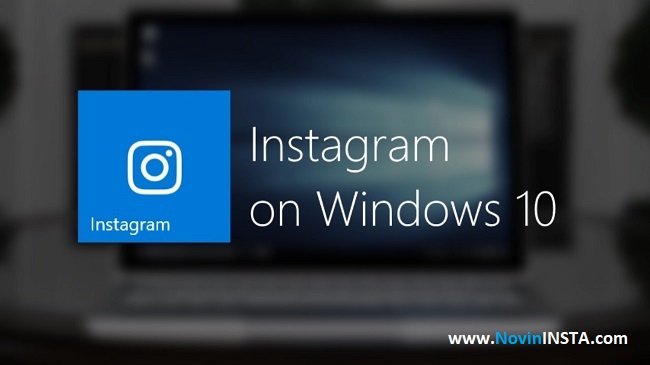
1- نرم افزار Microsoft Store را باز کنید و اینستاگرام را در آن سرچ کنید.
2- برای دانلود Get را بزنید.
3- سپس یوزرنیم و پسورد خود را بزنید و از اینستاگرام بر روی کامپیوتر خود لذت ببرید.
روش سوم استفاده از اینستاگرام برای کامپیوتر
استفاده از پلاگین های اینستاگرام گوگل کروم
در این روش تعدادی از افزونه هایی Google Chrome را به شما معرفی می کنم.
ARC Welder
این افزونه مانند بلواستکس است و تمام امکانات اینستاگرام را در اختیارتان قرار می دهد.
درواقع این نرم افزار مستقیما ربطی به اینستاگرام ندارد ولی با نصب آن از طریق گوگل کروم می توان تمام برنامه های اندرویدی را روی آن نصب کرد.
برای استفاده از ARC Welder مانند مراحل زیر پیش می رویم:
1- ابتدا گوگل گروم را زده و وارد Chrome Web Store می شویم.
2- سپس در قسمت سرچ ARC Welder را جستجو می کنیم
3- سپس روی گزینه ی Add to Chrome کلیک کنید تا افزونه روی مرورگر شما نصب گردد.
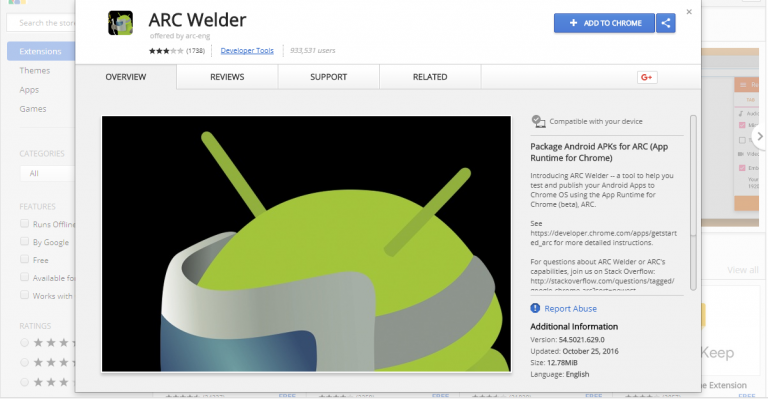
4- Add to Chrome را اجرا کنید.
5- لازم به ذکر است که باید محل نصب نرم افزار های اندرویدی را مشخص کنید بنابراین گزینه ی Choose را انتخاب کنید.
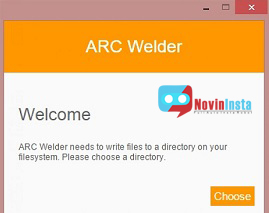
6- در این مرحله باید فایل نصب (Apk) اپ اینستاگرام را داشته باشید که می توانید آن را از اینجا دانلود کنید.
7- در ARC Welder روی Add your APK کلیک کنید و فایل نصب اینستاگرام را انتخاب نمایید.
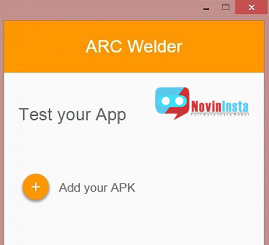
8- در صفحه ی جدیدی که برایتان باز می شود روی Launch App کلیک کنید تا برنامه برایتان اجرا شود.
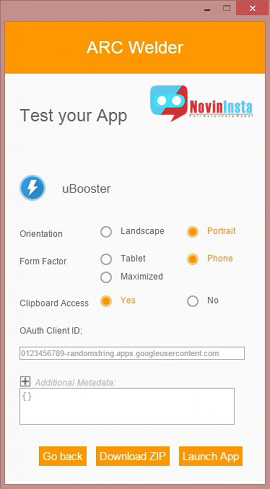
در اینجا چند افزونه ی دیگر که امکانات محدودتری دارد را معرفی می کنم:
الف) یکی از آن ها Websta for Instagram می باشد که به صورت اپلییکیشن جداگانه هم قابل نصب و اجراست.
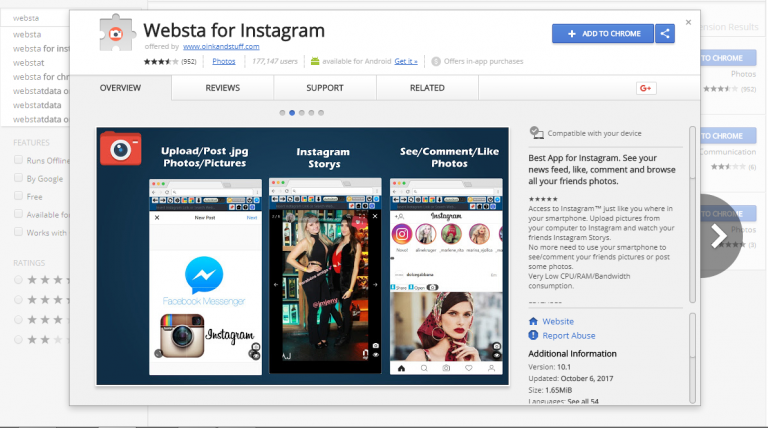
هنگام استفاده از آن می توانید پست ها و استوری های دوستانتان را ببینید و لایک کنید و کامنت بگذارید و عکس های خود را از این طریق آپلود نمایید.
برای نصب و اجرای آن می توانید از آموزش نصب و اجرای بلواستکس استفاده کنید.
ب) Notifications for Instagram نیز یکی دیگر از این پلاگین هاست.
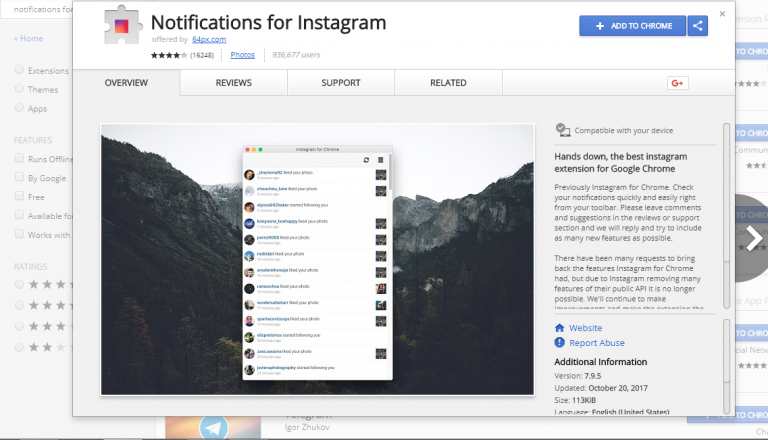
همانطور که از اسمش پیداست با استفاده از آن می توانید لایک . آنلایک و فالو و آفالو و پست ها را از طریق آن مشاهده کنید.
روش چهارم استفاده از اینستاگرام برای کامپیوتر
استفاده از نرم افزار های شبیه اینستاگرام
Gramblr: با استفاده از آن می توانید به حساب کاربری اینستاگرام خود وارد شوید ولی استفاده از آن دارای محدودیت هایی است.
از جمله این که محدودیت آپلود عکس تا حداکثر 50 کیلوبایت را دارد , ضمنا تمام فیلتر های عکس در اینستاگرام را هم ندارد.
Instagrille: این نرم افزار رایگان می باشد و از طریق Pokki قابل اجراست.
به وسیله ی آن می توانید عکس و ویدیو ببینید ولی امکان آپلود پست وجود ندارد.
Flume: برای کاربرانی که می خواهند اینستاگرام خود را بر روی مک داشته باشند بهترین گزینه است.
با استفاده از آن می توانید پست ها را ببینید عکس های خود را آپلود کنید.
این اپ رایگان است و می توانید آن را از اینجا دانلود کنید.
جمع بندی:
از بین روش های مختلفی که گفته شد روش های استفاده از شبیه ساز اندروید و مرورگر گوگل کروم تمامی قابلیت های نرم افزار اصلی اینستاگرام را بر روی کامپیوتر دارد اما روش های دیگر هم گفته شد تا بر حسب نیاز استفاده کنید.
هدف اول و آخر ما از ایجاد این مقالات ایجاد حس خوب در کسانی هست که به دنبال سوالاتشون هست , امیدواریم این حس خوب و با عشق به شما القا شده باشد .
آیلین افشاری هستم کارشناس ارشد دیجیتال مارکتینگ در هلدینگ کدایران و در حال حاضر مدیر واحد تولید محتوا در نوین اینستا
مطالبی که خواندن آن ها را به شدت توصیه می کنیم:
حذف خودکار کامنت های توهین آمیز در اینستاگرام
آموزش حذف فالوور های اینستاگرام
آموزش تصویری انتخاب افراد خاص برای کامنت گذاشتن


Leave a پاسخ
برای نوشتن دیدگاه باید وارد بشوید.